Jak wyczyścić zawartość komórki na podstawie stanu w programie Excel?
Czasami może być konieczne wyczyszczenie zawartości komórki na podstawie warunków w programie Excel, takich jak wyczyszczenie zawartości komórki, jeśli komórka zawiera określoną wartość, wyczyszczenie zawartości komórki, jeśli w innej kolumnie znajdują się puste komórki lub wyczyszczenie zawartości komórki z określonym kolorem tła itp. W tym artykule przedstawimy kilka sztuczek, które pozwolą szybko i łatwo rozwiązać te zadania.
Wyczyść zawartość komórki na podstawie wartości komórki z kodem VBA
Wyczyść całe wiersze, jeśli wartość jest większa lub mniejsza niż określona wartość z kodem VBA
Wyczyść zawartość komórki lub wiersza na podstawie wartości komórki z przydatną funkcją
Wyczyść całe wiersze, jeśli inna komórka jest pusta z kodem VBA
Wyczyść zawartość komórki na podstawie koloru tła z kodem VBA
Wyczyść zawartość komórki na podstawie wartości komórki z kodem VBA
Na przykład masz następujący zakres danych, teraz chcesz wyczyścić zawartość komórki, która jest "Hoodie", poniższy kod VBA może ci wyświadczyć przysługę.

1. Przytrzymaj ALT + F11 klawisze, aby otworzyć Microsoft Visual Basic for Applications okno.
2. Kliknij wstawka > Modułi wklej następujący kod w oknie modułu.
Kod VBA: Wyczyść zawartość komórki, jeśli komórka ma określoną wartość
Sub ClearContents()
'Updateby ExtendOffice
Dim xRng As Range
Dim xCell As Range
Dim xText As String
Set xRng = Application.Range("A2:A12")
xText = "Hoodie" 'Change this text to your own
For Each xCell In xRng
If xCell.Value = xText Then
xCell.clearContents
End If
Next xCell
End Sub
3. Następnie naciśnij F5 klucz, aby uruchomić ten kod, a wszystkie komórki z tekstem „Hoodie” są usuwane jednocześnie, patrz zrzut ekranu:

Wyczyść całe wiersze, jeśli wartość jest większa lub mniejsza niż określona wartość z kodem VBA
Przypuśćmy, że masz poniższy zakres danych, aby wyczyścić całą zawartość wiersza, jeśli wartość w kolumnie D jest większa lub mniejsza niż 300. Tutaj utworzę kod VBA, aby go uzupełnić.

1. Przytrzymaj ALT + F11 klawisze, aby otworzyć Microsoft Visual Basic for Applications okno.
2. Kliknij wstawka > Modułi wklej następujący kod w oknie modułu.
Kod VBA: Wyczyść całe wiersze, jeśli wartość komórki jest większa lub mniejsza od określonej wartości
Sub ClearRowInValue()
'Updateby ExtendOffice
Dim xRg As Range
Dim xStrAddress As String
Dim xStrValue As Integer
Dim xCell As Range
Dim xRowRg As Range
Dim xF As Integer
Dim xBol As Boolean
xStrAddress = "D2:D12" 'Change cell range
xStrValue = 300 'change the value
Set xRg = Range(xStrAddress)
For xF = xRg.Rows.Count To 1 Step -1
Set xRowRg = xRg.Rows.Item(xF)
xBol = False
For Each xCell In xRowRg.Cells
If Application.IsNumber(xCell.Value) Then
If xCell.Value > xStrValue Then
xBol = True
Exit For
End If
End If
Next
If xBol Then
xRowRg.EntireRow.clearContents
End If
Next
End Sub
3. Następnie naciśnij F5 klucz, aby uruchomić ten kod, a cała zawartość wiersza zostanie wyczyszczona, jeśli wartość w kolumnie D jest większa niż 300, patrz zrzut ekranu:

Wyczyść zawartość komórki lub wiersza na podstawie wartości komórki z przydatną funkcją
Jeśli Kutools dla programu Excel, Z siedzibą w Wybierz określone komórki funkcja, możesz wybrać komórki lub wiersze na podstawie określonej wartości, a następnie usunąć zawartość komórki od razu.
Po zainstalowaniu Kutools dla programu Excel, zrób tak:
1. Wybierz zakres danych z wartościami, na podstawie których chcesz wyczyścić zawartość komórki lub wiersza, a następnie kliknij Kutools > Wybierz > Wybierz określone komórkizobacz zrzut ekranu:

2. W otwartym Wybierz określone komórki w oknie dialogowym wykonaj następujące operacje:
- Kliknij Komórka or Cały rząd który chcesz wybrać;
- Określ kryteria pod Określony typ sekcja, jak potrzebujesz. Tutaj chcę wybrać wiersze, których wartość w kolumnie D jest większa niż 300.

3. Następnie kliknij Ok i zaznaczone zostaną wszystkie wiersze o wartości większej niż 300. Teraz wystarczy nacisnąć klawisz Delete na klawiaturze, aby usunąć zawartość komórki, patrz zrzut ekranu:

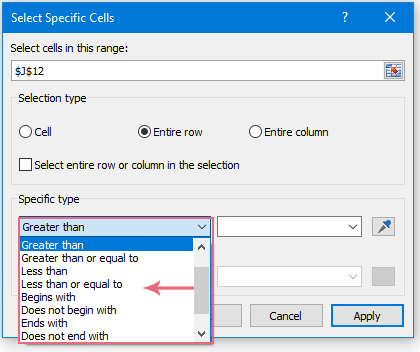
Wyczyść dane wierszy w zakresie, jeśli zawiera pustą komórkę z kodem VBA
W takim przypadku, jeśli komórka w zakresie danych zawiera puste miejsce, chcę wyczyścić dane wierszy z zakresu, jak pokazano na zrzucie ekranu.

Aby zakończyć to zadanie, zastosuj następujący kod VBA:
1. Przytrzymaj przycisk ALT + F11 klawisze, aby otworzyć Microsoft Visual Basic for Applications okno.
2. Kliknij wstawka > Moduł, a następnie wklej następujący kod w polu Moduł Okno.
Kod VBA: Wyczyść dane wierszy, jeśli zawiera pustą komórkę
Sub ClearContents()
'Updateby ExtendOffice
Dim xcell As Range
Set xrng = Application.Range("A2:D12")
For Each xcell In xrng
If xcell.Value = "" Then
Intersect(xcell.EntireRow, xrng).ClearContents
End If
Next
End Sub
3. Następnie naciśnij F5 klucz, aby uruchomić ten kod, a dane wierszy z pustymi komórkami są usuwane natychmiast w określonym zakresie, zgodnie z potrzebami.
Wyczyść zawartość komórki na podstawie koloru tła z kodem VBA
Aby wyczyścić komórki wypełnione określonym kolorem tła, możesz użyć następującego kodu VBA.
1. Przytrzymaj ALT + F11 klawisze, aby otworzyć Microsoft Visual Basic for Applications okno.
2. Kliknij wstawka > Moduł, a następnie wklej następujący kod w polu Moduł Okno.
Kod VBA: Wyczyść zawartość komórki na podstawie koloru tła
Sub Clearcontents()
'Updateby ExtendOffice
Dim xcell As Range
Dim xrng As Range
Set xrng = Application.Range("A2:D12")
For Each xcell In xrng
If xcell.Interior.Color = RGB(252, 228, 214) Then
xcell.Clearcontents
End If
Next
End Sub
3. A następnie naciśnij F5 aby uruchomić ten kod, a zawartość komórki z określonym kolorem tła zostanie natychmiast wyczyszczona. Zobacz zrzut ekranu:

Najlepsze narzędzia biurowe
Kutools dla programu Excel rozwiązuje większość problemów i zwiększa produktywność o 80%
- Pasek Super Formula (łatwo edytować wiele wierszy tekstu i formuły); Układ do czytania (łatwe odczytywanie i edytowanie dużej liczby komórek); Wklej do filtrowanego zakresu...
- Scal komórki / wiersze / kolumny i przechowywanie danych; Podziel zawartość komórek; Połącz zduplikowane wiersze i sumę / średnią... Zapobiegaj zduplikowanym komórkom; Porównaj zakresy...
- Wybierz Duplikat lub Unikalny Wydziwianie; Wybierz puste wiersze (wszystkie komórki są puste); Super Find i Fuzzy Find w wielu zeszytach ćwiczeń; Losowy wybór ...
- Dokładna kopia Wiele komórek bez zmiany odwołania do formuły; Automatyczne tworzenie odniesień do wielu arkuszy; Wstaw punktory, Pola wyboru i nie tylko ...
- Ulubione i szybkie wstawianie formuł, Zakresy, wykresy i obrazy; Szyfruj komórki z hasłem; Utwórz listę mailingową i wysyłaj e-maile ...
- Wyodrębnij tekst, Dodaj tekst, Usuń według pozycji, Usuń przestrzeń; Tworzenie i drukowanie podsumowań stronicowania; Konwertuj zawartość komórek i komentarze...
- Super filtr (zapisz i zastosuj schematy filtrów do innych arkuszy); Zaawansowane sortowanie według miesiąca / tygodnia / dnia, częstotliwości i innych; Specjalny filtr pogrubieniem, kursywą ...
- Połącz skoroszyty i arkusze robocze; Scal tabele na podstawie kluczowych kolumn; Podziel dane na wiele arkuszy; Konwersja wsadowa xls, xlsx i PDF...
- Grupowanie tabel przestawnych według numer tygodnia, dzień tygodnia i więcej ... Pokaż odblokowane, zablokowane komórki w różnych kolorach; Podświetl komórki, które mają formułę / nazwę...

- Włącz edycję i czytanie na kartach w programach Word, Excel, PowerPoint, Publisher, Access, Visio i Project.
- Otwieraj i twórz wiele dokumentów w nowych kartach tego samego okna, a nie w nowych oknach.
- Zwiększa produktywność o 50% i redukuje setki kliknięć myszką każdego dnia!
